Reklāma
Vai jūs bieži pārslēdzaties uz Linux izplatīšanu? Veicot jaunināšanu, vai jūs dodat priekšroku tīrām instalācijām, nevis jauninājumiem uz vietas? Vai jūs ienīst to, ka jums ir jāatsakās no visiem personīgajiem datiem, vai arī tos pazaudējat?
Ko darīt, ja es jums teiktu, ka tam nav jānotiek?
Starp to ir diezgan viegli pārslēgties dažādi Linux sadalījumi Labākās Linux operētājsistēmas DistrosLabākos Linux distros ir grūti atrast. Ja vien jūs neizlasīsit mūsu labāko spēļu operētājsistēmu Linux, Raspberry Pi un citu sarakstu. Lasīt vairāk vai veiciet tīru instalēšanu un joprojām saglabājiet visus savus personiskos datus. Mēs jums parādīsim, kā rīkoties, lai jūs visi būtu iestatīti neatkarīgi no jūsu pašreizējās situācijas.
Kā tas darbojas?
Kāda ir maģija, kas ļauj saglabāt visus personiskos datus? Vienkārši: atsevišķi nodalījumi.

Ikreiz, kad instalējat Linux, instalētājam ir jāpasaka, kāda nodalījuma iestatīšana vēlaties jūsu cietajā diskā. Ja Linux ir vienīgā cietā diska operētājsistēma, visticamāk, jums būs viens vai divi nodalījumi. Tas ietver galveno nodalījumu, kas parasti tiek formatēts kā ext4, kurā ietilpst operētājsistēma un visi jūsu dati.
Pēc izvēles jums var būt arī papildu nodalījums, ko sauc par “apmaiņas nodalījumu”. Atliek tikai atļaut daļu no jūsu cietais disks, kas izmantojams kā RAM pārpildes telpa, kā arī vieta, kur pārziemošanas laikā tiek glabāti RAM dati.
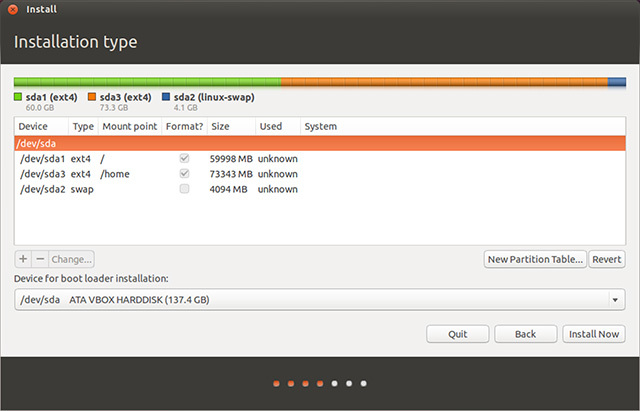
Tomēr jums ir tiesības izveidot tik daudz nodalījumu, cik vēlaties, un jūs arī varat instalētājam pateikt, kuri nodalījumi ir jāizmanto kādām mapēm. Lai sasniegtu vēlamo efektu, mums būs jāizveido papildu ext4 formatēts nodalījums. Pirmajam jābūt piestiprinātam “/” (saknes mapei), bet otram nodalījumam jābūt piestiprinātam “/ home”. Visi jūsu personas dati tiek glabāti mapē “/ home /
Kad vēlaties mainīt Linux izplatīšanu vai veikt jaunināšanu, varat brīvi izdzēst pirmo nodalījumu, kurā ir operētājsistēma un instalētās lietojumprogrammas. Tomēr otrais nodalījums, kurā ir visi jūsu personīgie faili un preferences, var palikt neskarts.
Pēc tam, veicot jauno Linux instalēšanu, jūs varat likt instalētājam pārformatēt pirmo nodalījums (lai sāktu no nulles), bet atstājiet otro nodalījumu atsevišķi un vienkārši piestipriniet to "/mājas". Pēc tam viss, kas jums jādara, ir jāpārliecinās, ka esat iestatījis tādu pašu lietotājvārdu un paroli kā iepriekš, un visam vajadzētu būt tādam, kā bija.
Vienīgais, kas jums joprojām jādara, ir programmu pārinstalēšana, taču jums tās nevajadzēs pārkonfigurēt, jo to iestatījumi tika saglabāti kopā ar citiem jūsu personīgajiem failiem. Vienīgais mīnuss tam ir tas, ka iestatījumu saglabāšana, pārslēdzoties starp sadalījumiem, var izraisīt nesaderību. Piemēram, lai arī Fedora un Ubuntu kā noklusējuma darbvirsmas fontu izmanto GNOME, Ubuntu ieviešana ir diezgan atšķirīga, un Fedora iestatījumi varētu kļūt nesakārtoti. Uzmanies.
Pārliecinieties, ka, piešķirot diviem nodalījumiem vietu, jūs piešķirat katram no tiem pietiekami daudz vietas. Ja jūsu pirmais, saknes nodalījums ir ļoti mazs, jūs nevarēsit instalēt ļoti daudz lietojumprogrammu, un, ja otrais nodalījums ir pārāk mazs, tad jums nebūs daudz vietas, lai saglabātu personiskos failus. Starpsienu lielumi ir stingri ierobežojumi.
Ja jūs neplānojat instalēt daudz lietojumprogrammu, es iesaku jums dot savam nodalījumam 15 vai 20 GB vietas. Ja plānojat instalēt daudzas lietojumprogrammas vai spēles (kas aizņem daudz vietas), tad jums labāk ir ar 50 GB. Spēlētājiem vajadzētu apskatīt spēles, kuras viņi ir ieinteresēti instalēt, un saskaitīt, cik daudz vietas katrs aizņem. Ja atklājat, ka jūsu nodalījumu izmēri nebija piemēroti jūsu lietojumam, jūs vienmēr varat tos mainīt, ieslēdzot Live vidē un palaižot nodalīšanas rīku.
Vai Linux jau ir instalēts?
Ja jums jau ir Linux instalācija un viss (ieskaitot mapi Sākums) atrodas tajā pašā nodalījumā, neuztraucieties. Lai sasniegtu nepieciešamo iestatījumu, jāveic tikai dažas darbības. Darbības ir šādas:
- Lejupielādējiet iecienītā Linux izplatīšanas Live Environment ISO un ierakstiet to CD / DVD vai ierakstiet to USB diskdzinī Linux Live USB Creator: viegli palaidiet Linux no sava Flash Drive Lasīt vairāk .
- Sāciet darbu savā jaunizveidotajā datu nesējā.
-
 Lieto sadalīšanas rīks, piemēram, GParted GParted - vislabākā sadalīšanas programmatūra Lasīt vairāk lai mainītu sava ext4 nodalījuma izmēru tādā apjomā, kā jūs to vēlaties.
Lieto sadalīšanas rīks, piemēram, GParted GParted - vislabākā sadalīšanas programmatūra Lasīt vairāk lai mainītu sava ext4 nodalījuma izmēru tādā apjomā, kā jūs to vēlaties. - Izmantojiet to pašu rīku, lai tukšajā telpā izveidotu jaunu ext4 nodalījumu, kas izveidots, mainot pirmā nodalījuma izmēru. Pierakstiet, kāds nodalījums tas ir. Tam vajadzētu izskatīties
/dev/sdXY, kur X ir burts, kas apzīmē piedziņu, un Y ir skaitlis, kas apzīmē nodalījumu. Piemērs ir/dev/sda2. - Pievienojiet abus nodalījumus un kopējiet mājas mapes saturu uz jauno nodalījumu. Pārliecinieties, vai kopējat visu mājas mapes saturu, nevis pašu mājas mapi. Pretējā gadījumā, kad viss būs izdarīts, visa jūsu informācija atradīsies “/ home / home / user”, kas nedarbosies.

- Tagad atveriet termināli un palaidiet komandu
gksudo geditlai atvērtu Gedit teksta redaktoru. Tagad izmantojiet izvēlnes, lai pirmajā nodalījumā atvērtu failu, kas atrodas / etc / fstab. - Pievienojiet šo rindu faila beigām:
/ dev / sdXY / home ext4 kļūdas = remount-ro 0 1. Atkal pārliecinieties, ka nomainīt/dev/sdXYar faktisko nodalījuma apzīmējumu. - Saglabājiet to un restartējiet. Pārliecinieties, ka esat noņēmis tiešās vides datu nesējus, lai jūs atkal sāktu darbu regulārajā instalācijā.
Secinājums
Atšķirība nebūs acīmredzama, taču jūsu personiskie dati tagad atradīsies atsevišķā nodalījumā, kas, mainot distros vai veicot jaunināšanu, paliks nederīgs! Es noteikti iesaku cilvēkiem mēģināt to izdarīt, jo ieguvumi tālu pārsniedz vienīgo ierobežotās telpas trūkumu nodalījumā. Tomēr jūs vienmēr varat aktivizēt tiešo vidi un pēc vajadzības mainīt nodalījumu izmērus.
Vai esat ievietojis mājas mapi atsevišķā nodalījumā? Kādi padomi jums ir lasītājiem, kad viņi paši veic sadalīšanu? Paziņojiet mums komentāros!
Danny ir Ziemeļteksasas universitātes vecākais, kurš bauda visus atvērtā pirmkoda programmatūras un Linux aspektus.